분할된 사진은 이미지에 동적이고 독특한 룩을 부여하는 창의적인 방법입니다. 포스터, 콜라주 또는 디지털 아트에 사용되는 이 효과는 Photoshop으로 다양하게 만들 수 있습니다. 이 자습서에서는 이미지를 분할하는 세 가지 스마트한 방법을 보여드리겠습니다: 간단한 기하학적 잘림부터 원근적인 이동 및 창의적인 조각들까지. 함께 시작해 사진에 독특한 터치를 더해보세요!
단계 1:
먼저 내가 선택한 사진을 열고, 포물체 도구 (Formen-Werkzeug)를 선택하고 격자 모양 (Gitter-Form)을 활성화합니다. (없는 경우, 포물체-Bedienfeld 오른쪽 작은 화살표를 누르고 Alle을 클릭합니다.)
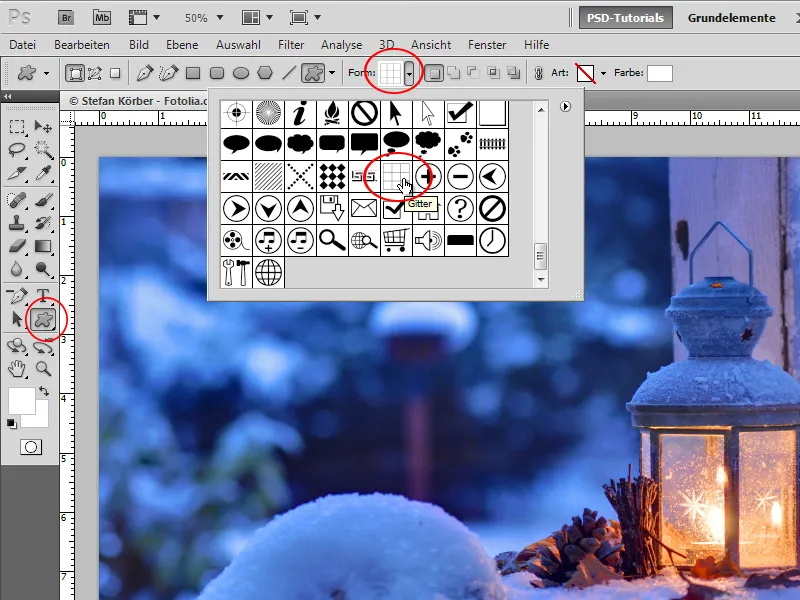
단계 2:
이제 모든 이미지를 모두 포함하는 모양을 그립니다. 그러면 모든 이미지 부분이 동일한 크기가 되어 하나가 다른 것보다 크지 않게 됩니다. 그런 다음 가이드를 활성화하여 다음과 같이 가이드를 그릴 수 있습니다:
단계 3:
배경 레이어를 활성화하고 사각 선택 도구 (Auswahlrechteck-Werkzeug)로 왼쪽 상단 영역을 먼저 선택하고 Ctrl+C로 복사한 다음 Strg+V로 새 레이어로 다시 삽입합니다. 이 단계를 각 부분에 대해 반복합니다.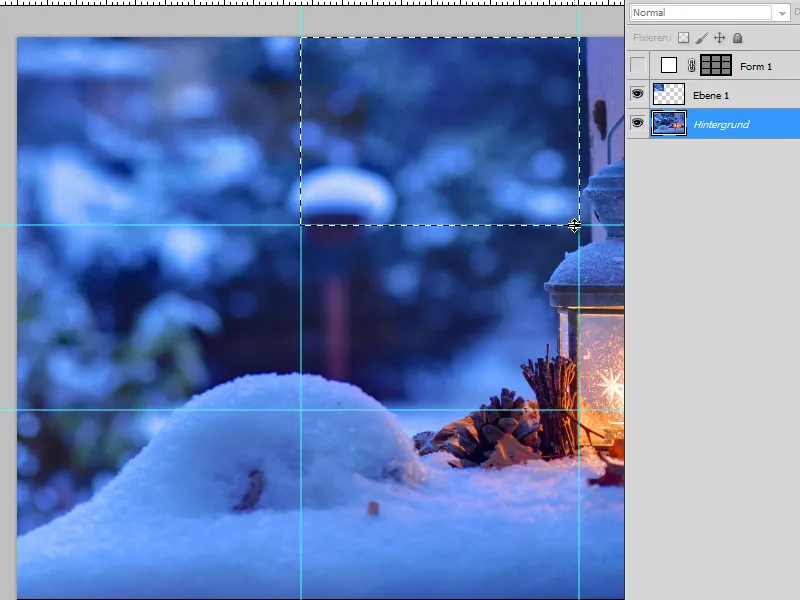
단계 4:
다음으로 각 레이어를 약간 돌리고 작업 영역을 확대합니다. 팁: 이것은 클리핑 도구 (Freistellungs-Werkzeug)를 사용하여 이루어집니다. 클리핑 도구를 완전히 확장한 다음 작업 영역 너머로 이동합니다.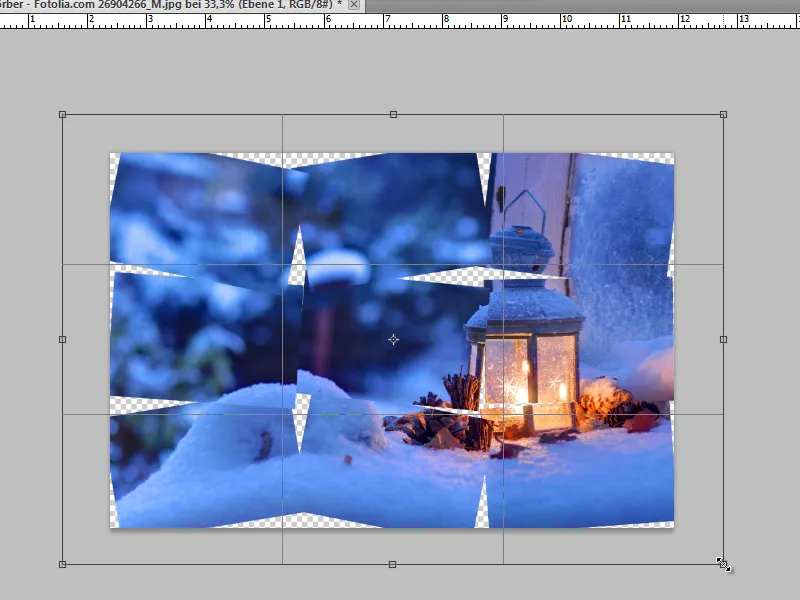
단계 5:
이제 맨 아래에 새 레이어를 추가하고 반경 그라데이션(radialen Verlauf)으로 채색합니다.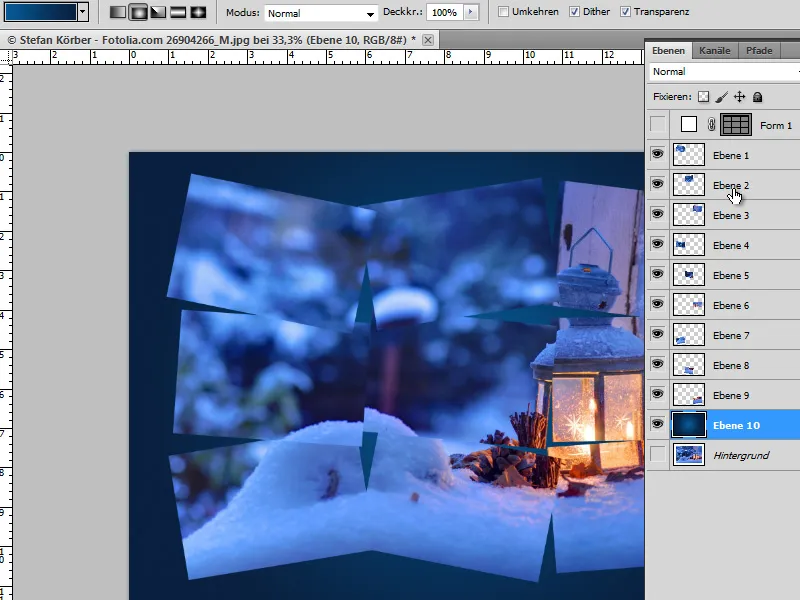
단계 6:
한 레이어에 그림자 (Schlagschatten)와 흰색 윤곽(Kontur)을 추가합니다. 이를 각 레이어마다 Alt 키로 복사해야 하는데, 때때로 이 작업을 간편화하려면 스타일-Bedienfeld을 열고 영향을 줄 레이어를 클릭한 다음 스타일-Bedienfeld에서 새로운 아이콘을 클릭합니다. "포토프레임"이라는 이름으로 스타일을 저장합니다.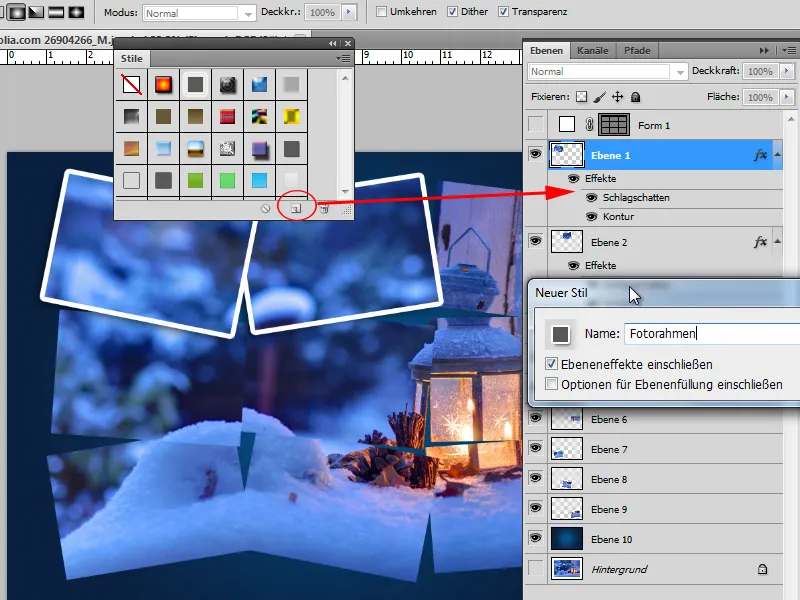
단계 7:
스타일을 빠르게 적용하는 두 가지 방법이 있습니다. 해당 레이어를 Shift 키로 선택하여 한 번에 스타일을 적용하거나, 영향을 받는 모든 레이어를 그룹으로 묶고 해당 그룹 아이콘에 효과를 적용합니다. (폴더 아이콘)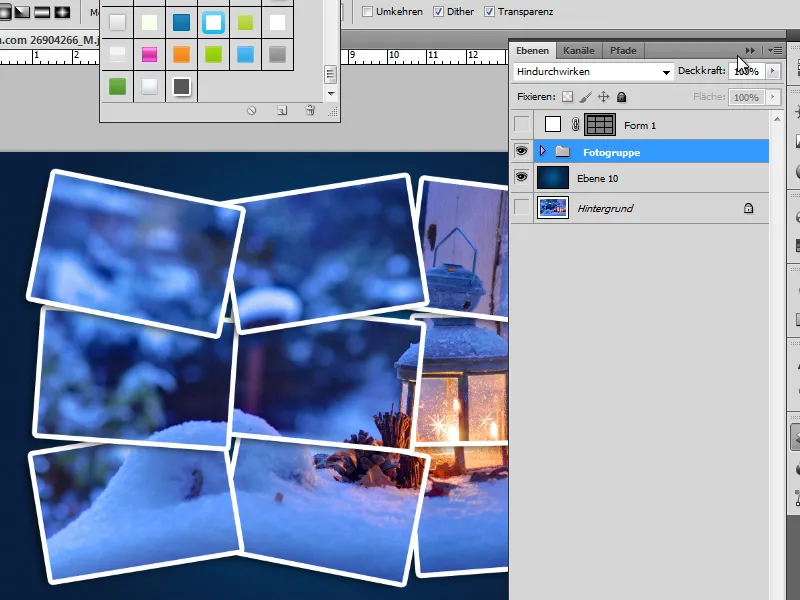
단계 8:
이제 각 레이어를 약간 이동할 수 있습니다. 결과는 다음과 같습니다:
단계 9:
변형 2 및 3에 대한 자세한 내용은 영상 강좌에서 확인할 수 있습니다. 여기서 간단히 설명하자면, 이 결과물은 그리드를 활성화하고 프리셋에서 적절한 크기를 정의했기 때문에 가이드를 그리지 않아도 되었고, 이미지 부분을 직접 그리드 셀에서 가져올 수 있었습니다.
단계 10:
변형 3에서는 자르기 도구(Slice-Werkzeug)를 사용했습니다. 모두 선택한 후 파일>웹 및 장치에 저장을 클릭하면 모든 부분이 자동으로 잘립니다. 그런 다음 파일>스크립트>스택에 파일 로드를 통해 이를 포토샵 문서로 불러와 원하는 대로 빠르게 이동할 수 있습니다. 하지만 더 자세한 내용은 영상 강좌에서 확인할 수 있습니다.


